Überwachungsprotokoll
Du kannst alles, was in deinem Arbeitsbereich passiert, aufnehmen, damit du später einsehen kannst, wer was getan hat und wann.
Das Überwachungsprotokoll ist eine zusätzliche Funktion, die du aktivieren kannst, indem du deinen Arbeitsbereich auf den ENTERPRISE-Plan aktualisierst.
Überwachungsprotokoll aktivieren #
Um mit der Aufnahme von Aktionen zu beginnen, solltest du:
- Zu Einstellungen deines Arbeitsbereiches gehen
- Überwachungsprotokoll aktivieren
- Änderungen, die du aufnehmen möchtest, auswählen (Änderungen von Zeiteinträgen, Projekten, Kunden, Tags)
Wenn du Zeiteinträge markierst, erhältst du einen Datensatz im Überwachungsprotokoll, immer wenn jemand einen neuen Zeiteintrag erstellt, einen vorhandenen Eintrag bearbeitet oder ihn löscht.
Das Überwachungsprotokoll nimmt auch kaskadierende Änderungen auf. Wenn du beispielsweise einen Zeiteintrag in einem Projekt hast, und das Projekt wird aktualisiert (bzw. umbenannt oder gelöscht), erhältst du einen Datensatzprotokoll für sowohl “Projekt aktualisiert” als auch für “Zeiteintrag aktualisiert”; Das passiert nur, wenn du beide Änderungen in Einstellungen des Arbeitsbereichs aufnimmst. Wenn du zum Beispiel Änderungen von Zeiteinträgen und nicht von Projekten aufnimmst, erhältst du keinen Datensatz im Überwachungsprotokoll, wenn ein Projekt aktualisiert wird.
Überwachungsprotokoll durchführen #
- Zu Einstellungen des Arbeitsbereichs > zur Registerkarte “Überwachungsprotokoll” gehen
- Datum wählen
- Autor wählen
- Aktions wählen
- Auf "Bericht ausführen" klicken
Sobald du den Bericht erhältst, kannst du die Ereignisse in der Tabelle überprüfen (Zeitstempel, Benutzer und Aktion) und für mehr Details erweitern.
Du kannst auch ein Überwachungsprotokoll als CSV-Datei exportieren und in Excel oder einem anderen Programm analysieren.
Da Überwachungsprotokolldateien groß sein können, dauert es eine Weile, sie zu generieren. Du kannst abwarten und sie herunterladen, wenn es fertig ist oder du kannst auswählen, sie in einer halben Stunde per E-Mail zu erhalten.
Die Überwachungsprotokolle, die älter als ein Jahr sind, werden automatisch gelöscht (wegen ihrer enormen Größe). Wir empfehlen, dass man sie jeden Monat exportiert und zum Archivieren selbst speichert.
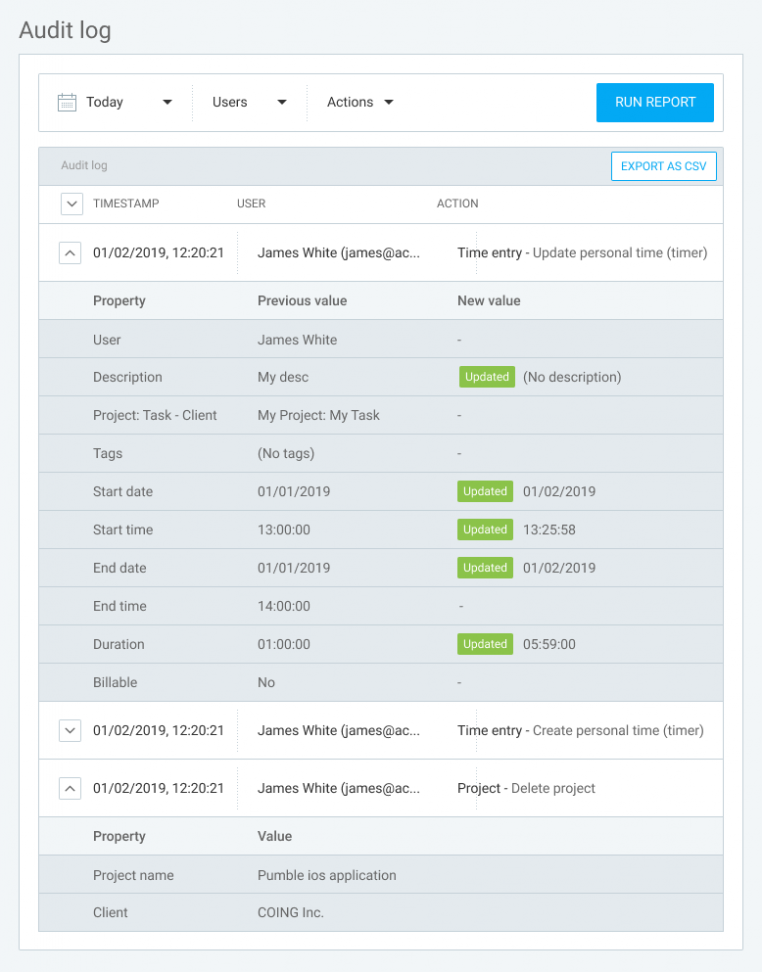
Du kannst Überwachungsprotokoll nach folgenden Aktionen filtern:
| ZEITEINTRAG | PROJEKT | AUFGABE | KUNDE | TAG | AUSGABEN |
| Erstellen (persönlich, Timer) | Erstellen | Erstellen | Erstellen | Erstellen | Erstellen (persönlich) |
| Erstellen (persönlich, manuell) | Erstellen (Import) | Erstellen (Import) | Erstellen (Import) | Erstellen (Import) | Erstellen (für andere) |
| Erstellen (Import) | Erstellen (QuickBooks) | Aktualisieren | Erstellen (QuickBooks) | Aktualisieren | Aktualisieren (persönlich) |
| Erstellen (für andere) | Aktualisieren | Löschen | Aktualisieren | Löschen | Aktualisieren (für andere) |
| Aktualisieren (persönlich) | Löschen | Löschen | Löschen (persönlich) | ||
| Aktualisieren (für andere) | Löschen (für andere) | ||||
| Löschen (persönlich) | |||||
| Löschen (für andere) |
Neue und alte Werte in aktualisierten Ereignissen #
In aktualisierten Ereignissen kannst du weitere Details darüber ansehen, was aktualisiert wurde.
Wir empfehlen, dass du das Überwachungsprotokoll von Anfang der Clockify-Verwendung aktivierst, damit du später alte sowie neue Werte für aktualisierte Ereignisse immer hast.
Falls du Clockify verwendest und das Überwachungsprotokoll für einen Zweck später aktivierst, kann es passieren, dass du keinen Zugriff auf den früheren Wert im Überwachungsprotokoll hast, da in diesem Moment keine Ereignisse aufgenommen wurden.
Wenn du beispielsweise einen Zeiteintrag erstellst, während das Überwachungsprotokoll deaktiviert war und du es später aktivierst und den Zeiteintrag aktualisierst, zeigt das Überwachungsprotokoll an, dass es aktualisiert wurde, aber du kannst nicht den alten und neuen Wert vergleichen. Wenn du jedoch den Eintrag wieder aktualisierst, zeigt das Überwachungsprotokoll sowohl die vorige Bearbeitung als auch den alten Wert an und was im neuen Wert genau aktualisiert wurde.